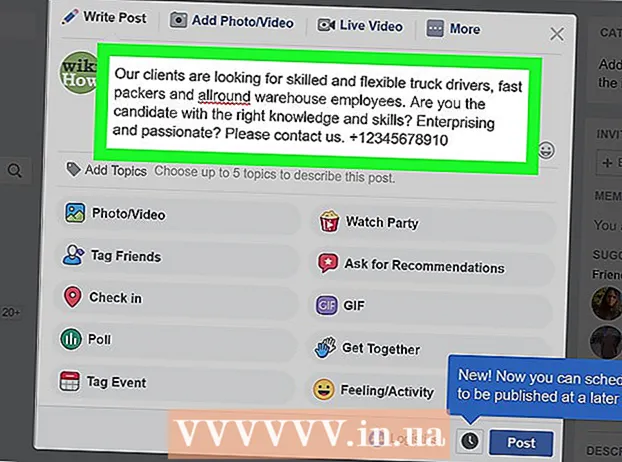Мундариҷа
Агар шумо хоҳед, ки Xbox 360-и худро фурӯшед ё нокомии ҷиддии система дошта бошед, ки шуморо аз бозӣ ё пайвастшавӣ ба Xbox Live бозмедорад, шумо метавонед Xbox 360-и худро барои тоза кардани тамоми мундариҷа ва барқарорсозии танзимоти аввалия барқарор кунед. ҳангоми фиристодан. Аммо ин танзимоти назорати волидайнро нест намекунад. Агар шуморо аз назорати волидайн маҳрум кунанд, шумо метавонед пароли худро барои ғайрифаъол кардани онҳо барқарор кунед, аммо шумо бояд ба Microsoft исбот кунед, ки шумо ҳуқуқи хориҷ кардани ин хусусиятро доред. Агар Xbox 360-и шумо суст кор кунад ё бозӣ бо тасвири бад бозӣ кунад, шумо метавонед кэшро барои ислоҳи ин мушкилот тоза кунед.
Қадамҳо
Усули 1 аз 3: Барқарорсозии танзимоти завод
Агар шумо онро фурӯшед ё хатои марговар ба даст оред, Xbox 360-и худро ба танзимоти завод барқарор кунед. Бо ин роҳ тамоми мундариҷаро дар Xbox 360 нест мекунад, аммо нестанд Маҳдудиятҳои волидонро хориҷ кунед. Барои нест кардани ин хусусият, ба шумо лозим меояд, ки ба Microsoft исбот кунед, ки шумо ҳуқуқи хориҷ кардани ин функсияро доред. Тафсилотро дар қадами оянда бинед.

Он чиро, ки мехоҳед захира кунед, нусхабардорӣ кунед. Барқарорсозии танзимоти аслии Xbox 360 ҳамаи мундариҷаҳои дастгоҳро нест мекунад. Пеш аз он ки шумо идома диҳед, шумо бояд нусхабардории ашёе, ки мехоҳед нигоҳ доред.- USB-ро ба Xbox 360 ҳамчун дастгоҳи нигоҳдорӣ пайваст кунед.
- Тугмаи Дастурро дар дастак пахш кунед ва ҷадвали "Танзимот" -ро интихоб кунед.
- "Танзимоти система"> "Анбор" -ро интихоб кунед ва диски сахти Xbox 360 -ро интихоб кунед.
- "Интиқоли мундариҷа" -ро интихоб кунед ва пас диски берунаро интихоб кунед.
- Мазмунеро, ки мехоҳед интиқол диҳед ва "Оғоз" -ро интихоб кунед. Интиқол вақти зиёдро талаб мекунад.

Тугмаи Дастурро дар идоракунандаи Xbox пахш кунед. Тугма дар маркази контролер ҷойгир аст ва нишони Xbox дорад.
"Танзимот"> -ро интихоб кунед "Танзимоти система". Дар экран категорияҳои гуногуни танзимоти система намоиш дода мешаванд.

"Танзимоти консол"> -ро интихоб кунед "Маълумоти система" (Маълумоти система). Дар экран равзанаи иттилооти панел нишон дода мешавад.
Нависед "Рақами силсилавии панели идоракунӣ". Ин рақами силсилавии Xbox 360 аст, шумо бояд онро барои аз нав танзимкунии система истифода баред.
Маслиҳат: Шумо метавонед рақами силсиларо дар назди порти USB дар пеши Xbox 360 пайдо кунед; ё дар паси консол, дар болои бандари A / V.
Ба саҳифаи "Танзимоти система" баргардед ва "Анбор" -ро интихоб кунед. Дар экран дастгоҳи нигоҳдории ба Xbox 360 пайвастшуда нишон дода мешавад.
Диски сахти Xbox 360 -ро қайд кунед ва тугмаи зардии "Y" -ро пахш кунед. Ҳамин тавр менюи Интихоби Дастгоҳро барои диски сахт мекушояд.
Дар менюи Интихоби Дастгоҳ "Формат" -ро интихоб кунед. Аз шумо хоҳиш карда мешавад, ки тасдиқ кунад, ки шумо мехоҳед ҳама чизро дар гардонандаи сахт нест кунед. Агар шумо маълумоти муҳимро нусхабардорӣ карда бошед, шумо метавонед идома диҳед.
Агар лозим бошад, рақами силсилавии худро ворид кунед. Пеш аз интихоби формати мошин ба шумо лозим меояд, ки рақами силсилавии панели идоракуниро ворид кунед. Ин як тадбири муҳофизатӣ барои пешгирии нест кардани тасодуфии маълумот мебошад. Рақами силсилавии дар қадами гузашта сабтшударо клик кунед.
- Ин усул назорати волидайнро нест карда наметавонад. Шумо роҳнамоӣ хоҳед кард, ки ин хусусиятро дар қисми навбатии мақола нест кунед.
Истифодабарандагонро нест кунед. Пас аз форматкунӣ, шумо ба менюи Home бармегардед. Шумо аз Xbox Live баромадед ва тамоми бозӣ нест карда шуд. Барои пайдо кардани вуруди корбар ва тоза кардани он ба Танзимотҳо> Система> Анбор гузаред.
Танзими ибтидоиро оғоз кунед. Ба Танзимотҳо> Система гузаред ва (Танзимоти ибтидоӣ) -ро пахш кунед. Интихобро тасдиқ кунед. таблиғ
Усули 2 аз 3: Назорати волидайнро нест кунед
Тугмаи Дастурро дар идоракунандаи Xbox пахш кунед. Тугма дар маркази контролер ҷойгир аст ва барои кушодани менюи Роҳнамо нишони Xbox дорад.
Шарҳ: Агар шумо кӯшиш кунед, ки параметрҳои назорати волидонро убур кунед, ин ғайриимкон аст. Microsoft барои тағир додани пароли назорати волидайн далели иҷозати шуморо талаб мекунад.
Менюи Танзимотро кушоед ва интихоб кунед "Оила" (Оила). Ин назорати волидонро мекушояд.
Интихоб кунед "Назорати мундариҷа" (Назорати мундариҷа). Аз шумо парол дархост карда мешавад.
Гузарвожаи нодурустро ворид кунед, то ки дастгоҳро барои барқарор кардани маҷбур созед. Азбаски шумо паролро барои дастрасӣ ба менюи оила намедонед, пароли нодурустро ворид кунед, то аз шумо пароли худро иваз кунад.
Ҳангоми пурсиш "Reset Pass Pass" -ро интихоб кунед. Дар экран саволи амниятӣ барои аз нав танзимкунии парол нишон дода мешавад.
Агар имкон бошад ба саволҳо ҷавоб диҳед. Агар шумо паролро таъин карда бошед, ба саволи бехатарӣ ҷавоб диҳед, то пароли нав созед. Агар шумо ҷавобро дар хотир надоред ё оё соҳиби қаблӣ назорати волидайнро фаъол карда бошад, қадами навбатиро хонед.
Агар ба саволи амният ҷавоб дода нашавад, ба Дастгирии Xbox муроҷиат кунед. Агар соҳиби қаблӣ паролро фаъол карда бошад ва пеш аз фурӯхтани дастгоҳ тоза кардани онро фаромӯш карда бошад ё шумо ҷавобро дар хотир надоред, барои барқарор кардани парол бо Xbox Support тамос гиред.
- Шумо метавонед бо дастгирии дар суроға тамосдошта тавассути чат ва ё занги телефонӣ тамос гиред. Онҳо ба шумо якчанд савол медиҳанд, то боварӣ ҳосил кунед, ки шумо назорати волидайнро хомӯш мекунед (Дастгирӣ ин функсияро ғайрифаъол намекунад, агар волидайни шумо онро фаъол карда бошанд).
Гузарвожаи аз ҷониби Xbox Support пешниҳодшударо ворид кунед. Агар онҳо дархости барқароркунии назорати волидайнро қабул кунанд, ба шумо пароле дода мешавад, ки гузарвожаи ҳозираи худро гузаред. Пас шумо метавонед ин хусусиятро ғайрифаъол кунед ё гузарвожаи нав эҷод кунед. таблиғ
Усули 3 аз 3: Тозакунии кеши кеш
Агар шумо бо Xbox 360 мушкилот дошта бошед, кэшро тоза кунед. Агар таҷрибаи бозӣ аз муқаррарӣ бадтар бошад ё система ҳангоми иваз кардани менюҳо суст ҷавоб диҳад, кэши системаро тоза кунед. Ин бо бозиҳои кӯҳнаи Xbox 360 кор мекунад. Тоза кардани кэш ба бозиҳо, файлҳо ё мундариҷаи медиае, ки дар дастгоҳи шумо ҳифз шудаанд, таъсир намерасонад. Ин амал ирода навсозии бозиро нест кунед, то шумо ҳангоми бози боз онро бори дигар зеркашӣ кунед.
Тугмаи Дастурро дар идоракунандаи Xbox пахш кунед. Ин менюи Дастурро мекушояд.
"Танзимот"> -ро интихоб кунед "Танзимоти система". Шумо категорияҳои гуногуни танзимҳоро мебинед.
Интихоб кунед "Анбор". Шумо бояд ҳамаи дастгоҳҳои нигаҳдории пайвастшударо бинед.
Ягон дастгоҳи нигоҳдорандаро қайд кунед ва тугмаи зардии "Y" -ро пахш кунед. Ин менюи "Параметрҳои дастгоҳ" -ро мекушояд. Фарқе надорад, ки шумо кадом дастгоҳи нигаҳдориро интихоб мекунед, зеро шумо кеши системаро тоза мекунед.
"Тозакунии Кеши Системаро" интихоб кунед ва пас тасдиқ кунед. Тозакунии кэш каме вақт мегирад. таблиғ
Маслиҳат
- Пеш аз фурӯш ё додани маълумоти шахсии худ, Xbox 360-и худро барқарор кунед.
Огоҳӣ
- Барқарорсозии заводии Xbox 360 хоҳад буд нестанд Маҳдудиятҳои волидонро хориҷ кунед. Барои аз байн бурдани ин маҳдудиятҳо бидуни донистани гузарвожа ё саволи амнияти шумо, шумо бояд бо Microsoft тамос гиред ва нишон диҳед, ки шумо маҳдудиятро хориҷ кардаед.